Potpuna ispravka: Za probleme s povezivanjem na Windows 10, 8.1, 7
Ljudi vole ideju iza Časti. Nismo vidjeli igru koja simulira srednjovjekovnu borbu tako dobro, dodajući prijeko potrebnu složenost. I to je upravo ono što je uvjerilo igrače da kupe ovu igru.
Dok za Honor nema Single Player moda, izgleda kao produženi tutorial, koji traje oko 6 sati. S druge strane, multiplayer je pravi dragulj ovog naslova. Ali za neke igrače, čini se da je skriveni dragulj.
Prema brojnim izvješćima igrača, za Honorovu povezanost je katastrofa. Službena stranica Steam igre preplavljena je negativnim recenzijama igrača koji se ne uspijevaju povezati s dvobojima i drugim modovima za više igrača.
Evo što neki od njih kažu:
- “Igra u kratkim crtama:“ Došlo je do pogreške u vezi . Povratak na glavni izbornik. "Ne trošite novac i vrijeme dok se to ne popravi."
- To je sjajna igra. Stvarno mi se sviđa. i to je najprijatnija zajednica koju sam upoznala u LOOOONG. Postoji samo jedan problem, češće ćete imati problema s vezom, jer netko tko misli da nema posvećenih poslužitelja je dobra ideja. "
- Petnaesti pokušaj završetka igre, konačno ubijanje posljednjeg tipa. * Došlo je do pogreške u vezi. Povratak na glavni izbornik. * razbija plač *
Kao što je jedan igrač naveo na forumima, neprihvatljivo je da Ubisoft dopusti toliko problema vezanih uz vezu u igri koja se oglašava u modu za više igrača. Ubisoft treba nešto učiniti odmah, ako ne želi završiti s još jednom solidnom igrom uništenom tehničkim problemima.
Dakle, dok čekamo da Ubisoft popravi trenutni problem, možda ispuštanjem zakrpe ili dvije, možemo pokušati sami riješiti probleme s vezom. Dakle, pogledajte nekoliko rješenja koja smo prikupili, što bi vam moglo pomoći u rješavanju problema s povezivanjem u časopisu For Honour.
Kako popraviti probleme s vezom za čast
Za Honor je zanimljiva igra, ali igrači su izvijestili o različitim pitanjima vezama. Govoreći o problemima s povezivanjem, evo nekih uobičajenih problema koje prijavljuju korisnici.
- Za poslužitelje Honor nedostupan - Ponekad možete naići na problem s For Honor zbog vašeg antivirusa. Da biste riješili problem, provjerite je li antivirus ili vatrozid ometao igru.
- Neuspješno povezivanje s poštovanjem, veza nije uspjela - ove se poruke mogu pojaviti ako se potrebni portovi ne prosljeđuju. Da biste to popravili, savjetujemo da otvorite konfiguraciju usmjerivača i proslijedite potrebne priključke.
- Za sada, ovo je još jedna uobičajena pogreška koja se može pojaviti u For Honour. Ako dođe do te pogreške, ponovno postavite datoteku hosts na zadanu i provjerite je li to riješilo problem.
- Pogreška pri povezivanju 0006000037 - Ako naiđete na ovu poruku o pogrešci, možda ćete moći riješiti problem jednostavnim uključivanjem značajke UPnP na usmjerivaču.
- Za čast se dogodila pogreška veze, sesija je izgubljena - Ti problemi mogu biti vrlo problematični, ali većinu njih možete riješiti pomoću jednog od naših rješenja.
1. rješenje - deinstalirajte igru pomoću UPlay, izbrišite mapu

Neki igrači sugeriraju da je najučinkovitije rješenje za ovaj problem jednostavno ponovno instalirati igru. Dakle, prva stvar koju ćete učiniti je otići i deinstalirati za Honor iz uPlay. Ali to nije sve, jer ako učinite upravo to i ponovno instalirate igru, to će ostati isto.
Ono što trebate učiniti je također izbrisati mapu For Honor. Pronađite mapu, a zatim je izbrišite. To obično traje do 1 GB prostora. Nakon što izbrišete mapu s igrom, ponovno instalirajte igru i provjerite pojavljuju li se problemi s vezom.
2. rješenje - Provjerite antivirusni program

Prema mišljenju korisnika, najčešći uzrok problema vezanih za For Honor može biti vaš antivirus. Da biste riješili problem, najprije morate dodati Za svoju čast na popisu izuzetaka u antivirusnom i vatrozidnom sustavu.
Taj je postupak različit za svaku antivirusnu aplikaciju, pa ćete možda morati potražiti vodič o tome kako dodati iznimke u svoj antivirus / vatrozid. Ako vašu antivirusnu / vatrozidnu igru ne blokira, sljedeći korak bi bio onemogućiti određene antivirusne značajke i provjeriti pomaže li to.
U slučaju da to ne uspije, trebali biste u potpunosti onemogućiti antivirusni softver da biste vidjeli ima li promjena. Ako ne, vaš zadnji korak bi bio da uklonite svoj antivirusni potpuno s računala. Nakon toga pokušajte ponovno pokrenuti igru.
Ako uklanjanje antivirusnog programa riješi problem, razmislite o prebacivanju na drugo antivirusno rješenje. Postoje mnogi veliki antivirusni alati koji neće ometati vaše igre zahvaljujući značajci Gaming Mode. Ako tražite antivirusni program koji ne uzrokuje probleme s igrama, a nudi veliku zaštitu, preporučujemo da provjerite BullGuard .
3. rješenje - Provjerite svoje priključke
Ako još uvijek imate problema s vezom, možete pokušati s portima za prosljeđivanje u modemu. Za najbolje moguće iskustvo potrebno je proslijediti sljedeće priključke:
Uplay PC:
TCP : 80, 443, 13000, 13005, 13200, 14000, 14001, 14008, 14020, 14021, 14022, 14023 i 14024
Igraći portovi:
Ulazni UDP : 3075
4. rješenje - Ponovno pokrenite modem / usmjerivač

Ponekad problemi s vašim modemom ili usmjerivačem mogu ometati rad For Honor i uzrokovati probleme s vezom. Da biste riješili problem, preporučujemo da isključite usmjerivač i modem. Pričekajte nekoliko trenutaka, a zatim ponovno uključite modem / usmjerivač.
Pričekajte nekoliko trenutaka dok se usmjerivač ne pokrene. Nakon što se uspostavi internetska veza, pokušajte ponovno pokrenuti Čast i provjerite je li problem riješen.
5. rješenje - Omogućite UPnP
Prema korisnicima, ponekad vaši portovi nisu ispravno proslijeđeni i to može dovesti do problema s povezivanjem u For Honour. Da biste to popravili, možete ručno proslijediti portove ili uključiti značajku UPnP.
Ako niste upoznati, UPnP znači Universal Plug and Play, a zahvaljujući ovoj značajci aplikacije mogu automatski proslijediti potrebne portove. Da biste omogućili tu značajku, morate otvoriti stranicu konfiguracije usmjerivača, pronaći značajku UPnP i omogućiti je.
Da biste vidjeli kako pravilno to učiniti, savjetujemo vam da provjerite upute za usmjerivač za detaljne upute. Nakon što omogućite tu značajku, provjerite je li problem još uvijek prisutan.
Rješenje 6 - Resetiranje datoteka domaćina
Ako imate problema s vezom s Poštovanjem, problem je možda povezan s datotekom hosta. Ponekad ovu datoteku može promijeniti program treće strane, a to će vas spriječiti u povezivanju s poslužiteljima tvrtke For Honor.
No, problem možete riješiti jednostavnim ponovnim postavljanjem datoteka hosta. Već smo napisali detaljan vodič o tome kako resetirati datoteku hostova na Windows 10, pa svakako provjerite dodatne upute. Imajte na umu da ponekad možete naići na određene probleme dok mijenjate ovu datoteku, ali već smo napisali vodič o tome kako se nositi s porukom Pristup odbijen prilikom uređivanja datoteke s hostovima, stoga svakako provjerite.
Kada ponovno postavite datoteku hosta na zadanu, provjerite je li problem još uvijek prisutan.
7. rješenje - Flash vaš DNS
U nekim slučajevima zbog problema s povezivanjem DNS-a može doći do problema vezanih uz značajku Za čast. Međutim, taj problem možete riješiti samo čišćenjem DNS-a. To je vrlo jednostavno i možete to učiniti slijedeći ove korake:
- Otvorite izbornik Win + X. To možete učiniti pritiskom na tipku Windows + + prečac. Sada odaberite Popis naredbi (Admin) ili PowerShell (Admin) .
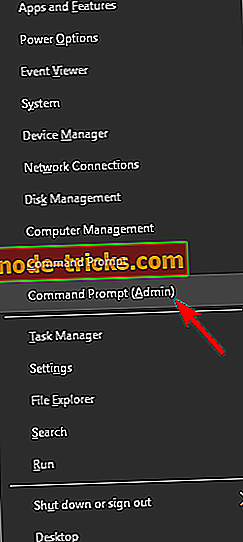
- Kada se pokrene naredbeni redak, unesite ipconfig / flushdns i pritisnite Enter da biste ga pokrenuli.
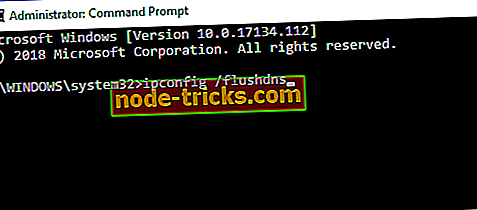
Nakon pokretanja ove naredbe, DNS cache će se resetirati i problem će se riješiti.
Rješenje 8 - Provjerite probleme aplikacija treće strane
Ponekad određene aplikacije mogu ometati vašu igru i dovesti do problema s poštovanjem. Da biste riješili problem, morate pronaći i ukloniti problematične aplikacije. Jednostavno onemogućite sve aplikacije prije početka igre i provjerite da li to pomaže.
Alternativno, možete izvesti čisti pokretanje i onemogućiti sve pokretačke aplikacije i servise. Da biste to učinili, slijedite ove korake:
- Pritisnite tipku Windows + R i unesite msconfig . Pritisnite Enter ili kliknite OK .
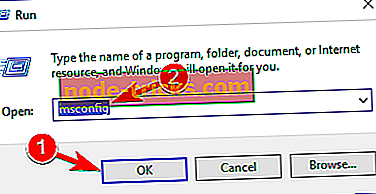
- Pojavit će se prozor konfiguracije sustava . Idite na karticu Usluge i označite opciju Sakrij sve Microsoftove usluge . Sada kliknite gumb Onemogući sve .
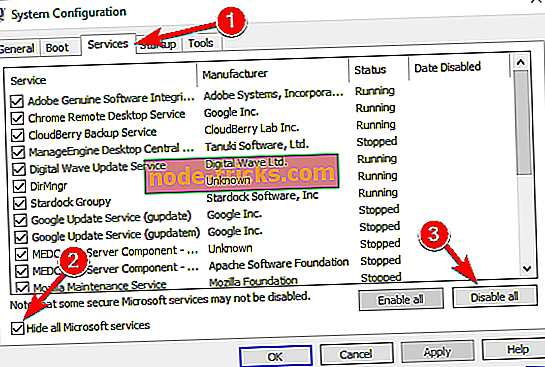
- Idite na karticu Startup i kliknite Otvori upravitelj zadataka .
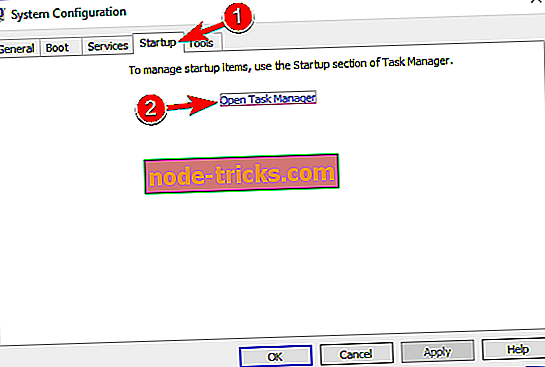
- Pojavit će se popis aplikacija za pokretanje. Odaberite prvu stavku na popisu, kliknite je desnom tipkom miša i na izborniku odaberite Disable (Onemogući) . Ponovite ovaj korak za sve aplikacije za pokretanje.
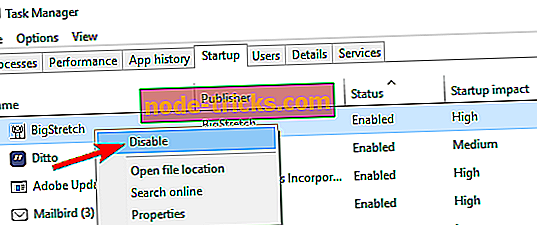
- Nakon što onemogućite sve aplikacije za pokretanje, zatvorite Upravitelj zadataka i idite na prozor Konfiguracija sustava. Kliknite Apply (Primijeni) i OK (U redu) i ponovno pokrenite računalo.
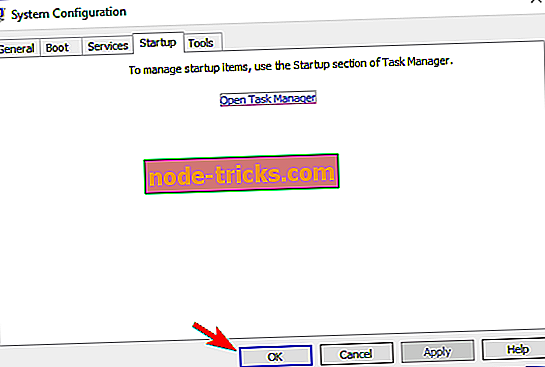
Nakon ponovnog pokretanja računala provjerite je li problem još uvijek prisutan. Ako ne, možete omogućiti usluge i aplikacije jedan po jedan dok ne pronađete problematični program. Kada ga pronađete, koristite softver za deinstalaciju, kao što je Revo Uninstaller da biste ga u potpunosti uklonili s računala.
Nakon uklanjanja aplikacije, problem bi trebao biti potpuno riješen.
Budimo iskreni, ova zaobilazna rješenja teško da će svima biti od pomoći, jer je problem u većini slučajeva povezan s igrom, a ne s vašim računalom. Međutim, kako je nekoliko korisnika izjavilo da ta rješenja rješavaju njihove probleme, još uvijek vrijedi pokušati.
Kakvo je vaše dosadašnje iskustvo s For Honor-om? Javite nam u komentarima ispod.

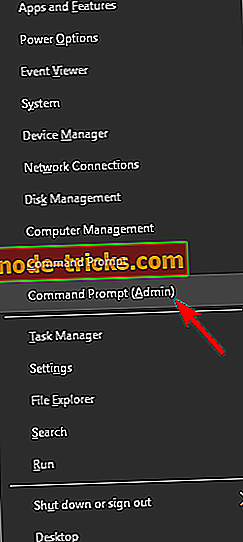
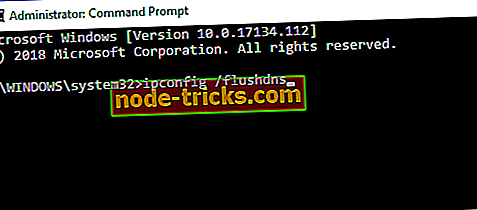
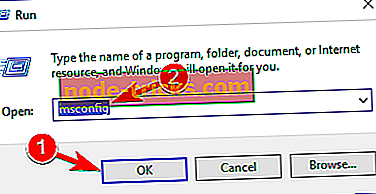
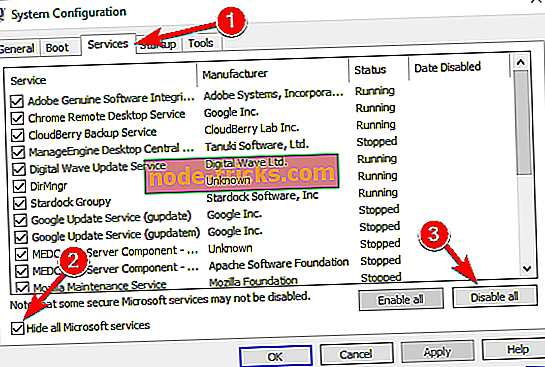
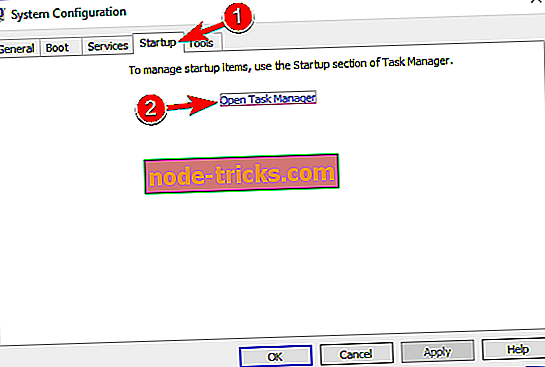
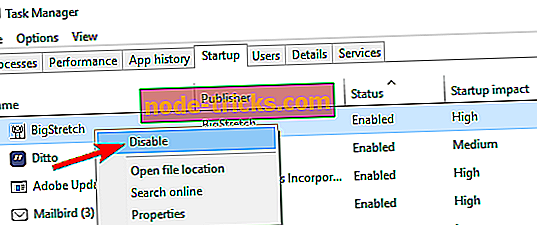
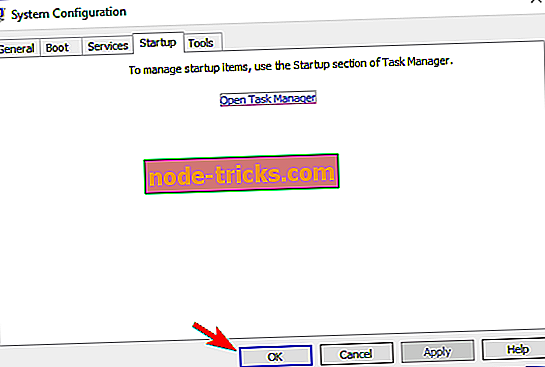

![Stvaratelji sustava Windows 10 ažuriranje instalacije zaglavljeno [Ispravak]](https://node-tricks.com/img/windows/612/windows-10-creators-update-installation-stuck.jpg)





